U bent hier:
Alle Safari-tabbladen sluiten op iPad/iPhone
Artikel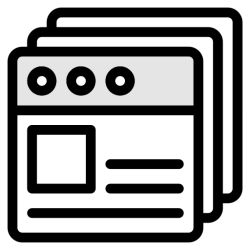
Klaar met internetten op de iPhone of iPad? Sluit met een paar tikken alle geopende tabbladen.
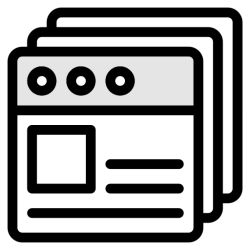
Veel tabbladen
Voor je het weet, staan tientallen tabbladen open in Safari. Dat is niet erg, maar wel onoverzichtelijk. Alle tabbladen stuk voor stuk sluiten is omslachtig. Gelukkig hoeft dat ook niet: alles in één keer te sluiten kan ook.
Alle tabbladen sluiten
Sluit zo in de browser Safari op de iPhone en iPad alle tabbladen:
- Plaats uw vinger op het pictogram met de (overlappende) vierkantjes
 . Houd uw vinger even op die plaats.
. Houd uw vinger even op die plaats. - Een keuzemenu komt in beeld. Daarin staan aan aantal opties, waaronder 'Sluit alle X tabbladen'. De X staat daarbij voor het aantal geopende tabbladen. Tik op Sluit alle X tabbladen.
- Tik nog een keer op Sluit alle X tabbladen.
Alle tabbladen sluiten. Dat ruimt lekker op!
Wat vind je van dit artikel?
Geef sterren om te laten zien wat je van het artikel vindt. 1 ster is slecht, 5 sterren is heel goed.
Meer over dit onderwerp
Site toevoegen aan Favorieten op iPhone en iPad
Handige of leuke websites bewaren op de iPhone/iPad? Zet ze dan in Safari in het overzicht met favoriete websites.
Zoekgeschiedenis wissen
Tijdens het internetten onthoudt de browser welke sites u bezoekt. Hebt u dit liever niet? Verwijder dan de zoekgeschiedenis.
Bekijk meer artikelen met de categorie:
Meld je aan voor de nieuwsbrief van SeniorWeb
Elke week duidelijke uitleg en leuke tips over de digitale wereld. Gratis en zomaar in de mailbox.